
Студопедия КАТЕГОРИИ: АвтоАвтоматизацияАрхитектураАстрономияАудитБиологияБухгалтерияВоенное делоГенетикаГеографияГеологияГосударствоДомЖурналистика и СМИИзобретательствоИностранные языкиИнформатикаИскусствоИсторияКомпьютерыКулинарияКультураЛексикологияЛитератураЛогикаМаркетингМатематикаМашиностроениеМедицинаМенеджментМеталлы и СваркаМеханикаМузыкаНаселениеОбразованиеОхрана безопасности жизниОхрана ТрудаПедагогикаПолитикаПравоПриборостроениеПрограммированиеПроизводствоПромышленностьПсихологияРадиоРегилияСвязьСоциологияСпортСтандартизацияСтроительствоТехнологииТорговляТуризмФизикаФизиологияФилософияФинансыХимияХозяйствоЦеннообразованиеЧерчениеЭкологияЭконометрикаЭкономикаЭлектроникаЮриспунденкция |
Оформление текста. Абзацы. Параметры абзацевАбзацем называют фрагмент текста от одного нажатия клавиши Enter до следующего. Абзацем также является фрагмент от начала документа до первого нажатия клавиши Enter. В ячейках таблицы абзацем является фрагмент от начала ячейки до ближайшего нажатия клавиши Enter или знака конца ячейки.
Word 2010 имеет многочисленные инструменты для оформления абзацев. Большая часть их сосредоточена в группе Абзац вкладки Главная. Установка отступа абзаца изменяет положение текста относительно левого и/или правого полей страницы. Можно установить отступ всего абзаца, только первой строки абзаца или всех строк, кроме первой (выступ первой строки). Положительное значение отступа означает смещение абзаца к центру страницы, отрицательное - от центра к краям страницы относительно полей страницы. Для установки отступов можно пользоваться также горизонтальной линейкой окна документа. Для отображения линейки установите соответствующий флажок в группе Показать вкладки Вид или специальный значок в верхней части вертикальной полосы прокрутки. Можно также щелкнуть правой кнопкой мыши по выделенному фрагменту документа и в контекстном меню выбрать команду Абзац. Для работы с абзацами в основном используют вкладку Отступы и интервалы,стандартные значения отступов и интервалов представлено на рисунке. Но в отдельных случаях применяется и вкладка Положение на странице. Установка границ абзацев  Параметры границ абзацев можно настраивать, например, изменять вид, цвет, толщину линии и ее расстояние от текста. Простые границы устанавливают с использованием кнопки Граница, расположенной в группе Абзац вкладки Главная. Выделить один или несколько абзацев. Во вкладке Главная в группе Абзац щелкнуть по стрелке кнопки Граница и выбрать требуемое расположение границ. Настроить (изменить) параметры границ можно как при их установке, так и после. Во вкладке Главная в группе Абзац щелкнуть по стрелке кнопки Граница и выбрать команду Граница и заливка. Перейти во вкладку Граница диалогового окна Границы и заливка. Выбрать линию, цвет границы и толщину линии границы. Возможные значения толщины могут быть различными для разных типов линий. Для настройки расстояния от рамки до текста нужно нажать кнопку Параметры. В диалоговом окне Параметры границы и заливки в счетчиках верхнее, нижнее, левое, правое можно указать любое значение от 0 до 31 пункта. Настройка положения абзаца на странице Переход текста на новую страницу происходит автоматически. Однако, во многих случаях при оформлении заголовков, а также и основного текста, следует принудительно задать положение абзаца на странице и порядок его разделения при переходе к новой странице. Для этого используют вкладку Положение на странице диалогового окна Абзац. Для отображения окна щелкнуть по значку группы Абзац в любой из вкладок (Главная или Разметка страницы). Можно также щелкнуть правой кнопкой мыши по выделенному фрагменту документа и в контекстном меню выбрать команду Абзац. В разделе Положение на странице установите флажок требуемого параметра. Установка флажка Запрет висячих строк запрещает такое разделение абзаца при переходе к новой странице, при котором первая строка абзаца остается на одной странице, а вся остальная часть абзаца переходит на новую страницу. В этом случае на новую страницу будет перенесен весь абзац. Запрещается и такое разделение абзаца, при котором на новую страницу переходит только последняя строка. В этом случае на новую страницу перейдут последняя и предпоследняя строки абзаца. Такой режим разделения абзацев обычно устанавливают для всего текста документа. Установка флажка не отрывать от следующего обеспечивает размещение абзаца всегда на той же странице, что и следующий за ним абзац. Применяют этот режим для любых заголовков и названий: при этом исключаются случаи, при которых заголовок находится на одной странице, а следующий за ним текст - на следующей. Флажок не разрывать абзац запрещает всякое разделение абзаца между страницами. Применяют такой режим нечасто. Флажок с новой страницы устанавливают для крупных заголовков (главы, разделы и т. п.). При этом независимо ни от чего, указанный абзац всегда будет находиться наверху страницы. Оформление текста. Списки При создании документов может потребоваться различная нумерация абзацев. Рациональнее использовать возможности автоматической нумерации, которые предоставляет Word. В некоторых случаях список требуется не пронумеровать, а отметить какими-либо значками - маркерами. Часто такое оформление применяется не только к спискам, но и к обычным абзацам текста. Помимо нумерованных и маркированных списков есть еще один способ оформления текста - многоуровневые списки. В них можно использовать и нумерацию, и маркеры, либо и то, и другое одновременно. |
||
|
Последнее изменение этой страницы: 2018-04-12; просмотров: 277. stydopedya.ru не претендует на авторское право материалов, которые вылажены, но предоставляет бесплатный доступ к ним. В случае нарушения авторского права или персональных данных напишите сюда... |
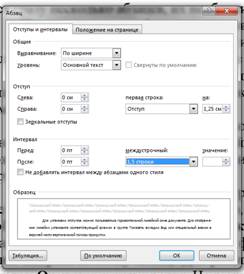 При установке параметров для одного абзаца выделять его не обязательно. Достаточно, если в этом абзаце будет находиться курсор. Если же оформляется сразу несколько абзацев, их необходимо выделить.
При установке параметров для одного абзаца выделять его не обязательно. Достаточно, если в этом абзаце будет находиться курсор. Если же оформляется сразу несколько абзацев, их необходимо выделить.